
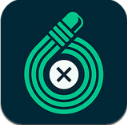

全民PS的时代,每个人都应该拥有一项强大的修图技术,TouchRetouch安卓版可以帮助你修出更加完美的图片效果,操作简单,拥有画笔和锁套两种抠图方式,强大的功能当然需要一个抠图大师的使用教程啦~来和小编一起体验一下这款神奇的抠图软件吧~

首先打开软件,在软件首页,我们可以看到两种修改方式:一是选择本地图片进行修改,二是通过相机拍摄图片进行修改。我们选择打开本地图片来进行图片修改。
选择一张图片后,我们可以看到,屏幕下方有七个功能按钮,它们分别是:
套索:用来选取需要抠取的图像范围,选择之后,可以手动将需要抠掉的图像圈起来,这是用来套取大范围的修改对象时使用的。
画笔:画笔同样是用于圈定修改对象的,但对于细小成分的圈画要比套索更为精细。
橡皮:橡皮可擦去图片中被圈涂过多的部分。
移动工具:“移动”用于移动图像查看其四周,若图像分辨率较大时可用来移动选择需要修改的图像区域。
执行:点击后可对图片已被圈涂的区域进行自动修改删除。
克隆印章:克隆印章是手动修改的一种,它能将被滑过的A图像,复制并粘贴于B处。
保存:保存图片至相册,上传分享到电子邮件或者社交网络。
屏幕上方同样也有四个功能按钮:
打开:打开您想修改的新图片
撤销:点击可返回到上一步
恢复:点击可前进至下一步骤
信息:信息中包含有设置,视频演示,帮助和联系方式。

了解了功能按钮之后,我们就来对图像进行修改,选择“套索”工具,手动将需要抠掉的图像圈起来。
若圈取的范围过小,可以使用画笔进行圈定范围的加大补充;若范围过大,可以使用橡皮擦除掉圈多的区域。
若图像太小,可双击图片进行放大修改。还可以点击“移动”工具来抓取图像修改的区域,当圈取的范围修改满意后,即可点击“执行”按钮,软件就会自动开始进行图像的处理,稍等片刻就能看到修改后的结果了。
如果感觉修改结果不满意,可以点击“撤销”返回到未执行前的状态,可以对圈定范围进行多次修改后再执行,圈定范围越小越精准最后的执行结果看起来的效果就越好。
我们再来看看软件的克隆功能,点击“克隆”按钮,将圆圈移动到想要复制的原图样本上,然后再点击你想复制到的地方进行滑动,就会将圆圈上的原图复制到你手指滑动的地方,非常简单易用。与抠图一样,在克隆按钮下同样也有一个圆圈式的画笔按钮,当你克隆的范围过大时,可以选择画笔工具来进行涂抹。修改满意后,直接点击保存就可以保存到相册中了。
2014-04019 / 22.21M

TouchRetouch手机版(抠图大师) v4.6 安卓版
2019-05017 / 32.32M

2017-06016 / 35.68M

抠图P图秀app安卓版(P图APP) v1.10.2 官方版
2018-03007 / 37.17M

2017-09010 / 55.46M

soft pink滤镜解锁版(手机P图) v2.4.1 安卓版
2018-07002 / 26.87M
